
1.计算机无故重启
计算机无故重启可能的原因有多种,包括硬件、软件故障,下面就介绍几种可能存在的原因及处理方法。
1)内存或其他配件未装好而导致的,可拆下配件清理后重新安装。
2)由于机箱内灰尘过多,导致硬件过热。到达一定温度程度为了保护硬件自动重新启动。这种情况时,需要打开机箱,进行除尘处理,建议每月对机箱内部进行一次除尘处理。
3)电源功率不足或者电源老化功率下降,造成重启。拆下电源进行除尘处理,如除尘后问题依然存在,可考虑更换电源。
4)主板供电转换元件老化,这个问题有一些很显著的特征:关机一段时间后,超过12 h,第一次开机经常点不亮,或者硬件检测反复重启。一般再次关机,然后开机后一切会正常。
2.Windows运行速度明显变慢,系统出现许多有关内存出错的提示
(1)启动项目过多
出现这类故障一般是由于在Windows下运行的应用程序非法访问内存,内存中驻留了太多不必要的插件、应用程序,活动窗口打开太多。这种故障的解决方法是必须清除一些非法插件(可以用360安全卫士的插件清理)、内存驻留程序、减少活动窗口和调整配置文件(INI)等。如果在运行某一程序时出现速度明显变慢,则可以通过重装应用程序的方法来解决;如果在运行任何应用软件或程序时都出现系统变慢的情况,则最好的方法便是重新安装操作系统。
(2)磁盘碎片或磁盘垃圾过多
在Windows运行过程中,系统会产生大量垃圾文件和磁盘碎片,如果不及时整理或清理势必影响Windows运行速度。可选择使用Windows下的“附件”→“系统工具”→“磁盘清理”和“磁盘碎片整理”命令进行处理。
(3)病毒和木马程序
病毒和木马程序往往在后台悄悄运行严重消耗系统资源,由于发生在后台,很难被察觉,表现出来的现象就是系统运行十分缓慢。对此类故障应安装最新杀毒软件,并更新最新病毒库,对全盘进行彻底查杀。
3.Windows系统运行时,频繁提示虚拟内存不足。
在Windows 7操作系统中,可以进行修改虚拟内存,修改虚拟内存可以在系统的物理内存不够用的时候调用硬盘空间以充当内存使用。如果计算机配置内存在2 GB以下,此时就更需要进行修改虚拟内存了,以便更好地释放计算机的压力,在一定程度上提升系统的性能。
1)右击“计算机”图标,单击“属性”选项,在打开的界面中,选择“高级系统设置”,如图13-1所示。
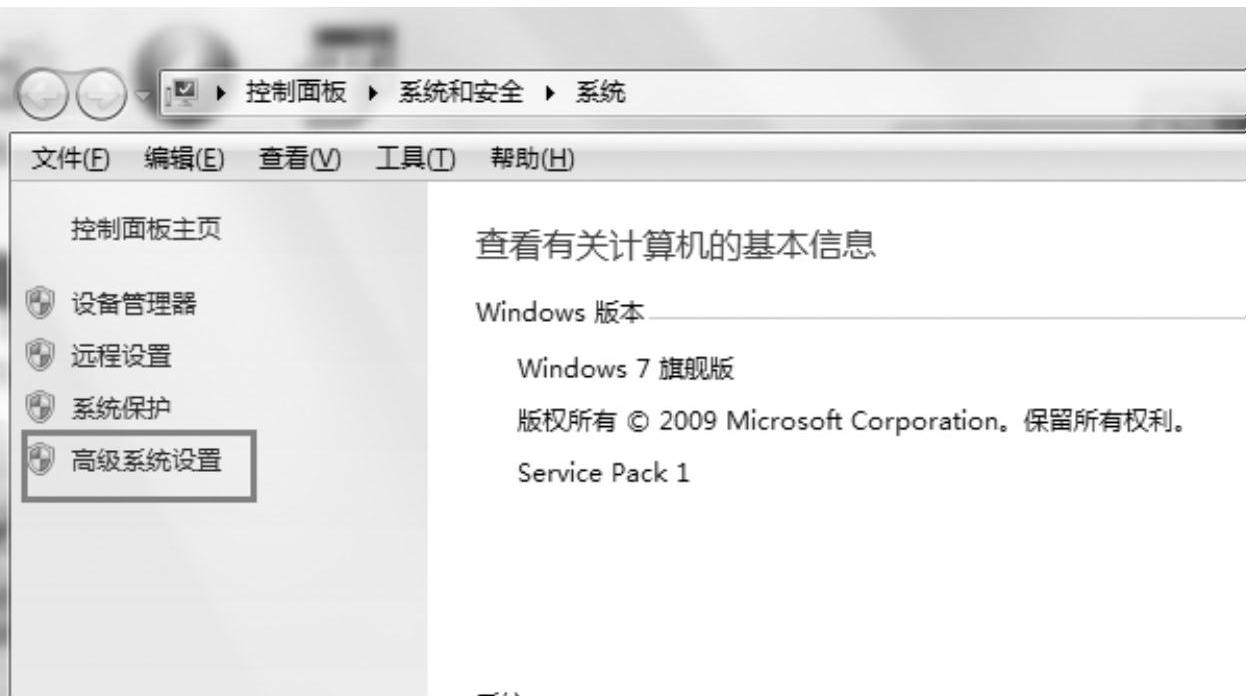
图13-1 计算机属性界面
2)在打开的“系统属性”对话框中,选择“高级”选项卡,单击“性能”选项组中的“设置”按钮,如图13-2所示,即可打开虚拟内存的有关设置。
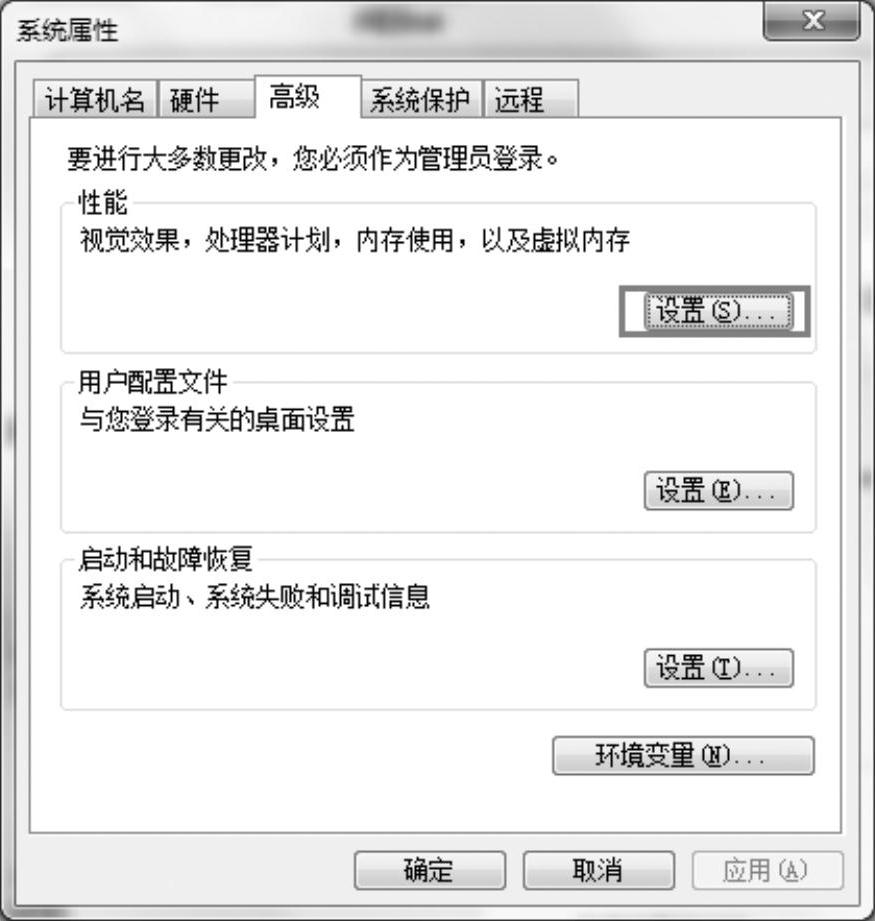
图13-2 “系统属性”对话框
3)在高级系统设置中,选择“性能选项”→“虚拟内存”,单击“更改”按钮,如图13-3所示。
4)系统设置界面中提供了推荐的虚拟内存值,因为对于每一个驱动器都需要有一个虚拟内存的设置,对于每一个页面文件的设置,下面都是常见的设置方案。一般情况下,用户只需要对C盘驱动器进行虚拟内存大小的设置即可。如果物理内存为2 GB,则推荐虚拟内存的最大值设置为1.5~2倍左右即可。因此,可进行自定义设置,然后在文本框中输入相关的数值即可,如图13-4所示。
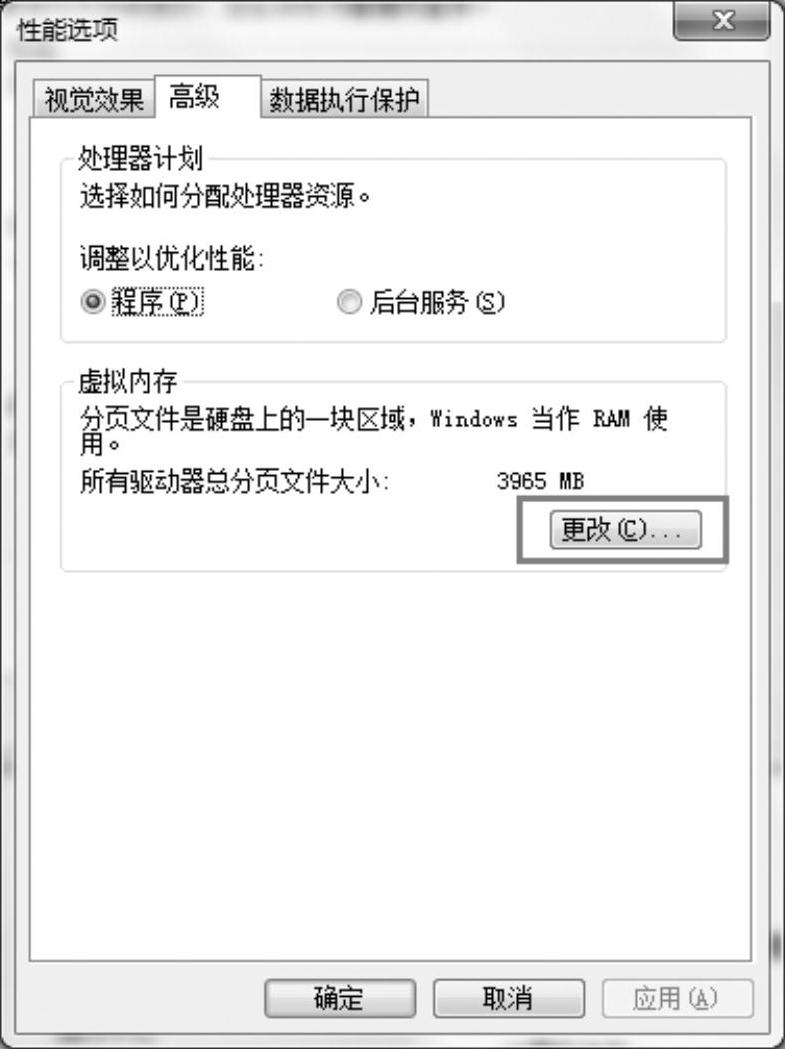
图13-3 性能选项界面

图13-4 修改虚拟内存界面
5)最后单击“确定”按钮,然后计算机将会重新启动,虚拟内存设置就到此结束,如图13-5所示。
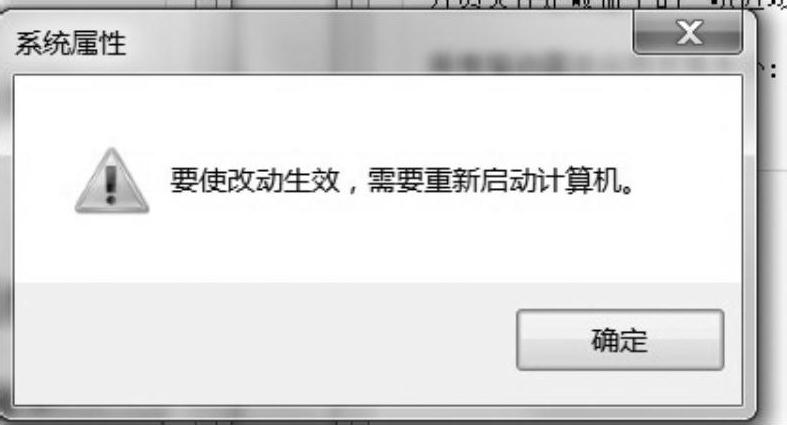
图13-5 重启提示界面
4.显示花屏,看不清字迹(www.xing528.com)
这种故障一般是由于显示器或显卡不支持高分辨率而造成的。花屏时可将启动模式切换到安全模式,然后再在Windows下进入显示设置。在16色状态下单击“应用”和“确定”按钮。在Windows系统正常模式下删掉显卡驱动程序,重新启动计算机即可。
5.常见蓝屏故障处理
造成计算机蓝屏的原因有很多种,总体可以概括为以下几种。
(1)屏幕显示“系统忙,请按任意键继续…”
1)虚拟内存不足造成系统多任务运算错误。
虚拟内存是Windows系统所特有的一种解决系统资源不足的方法,其一般要求主引导区的硬盘剩余空间是其物理内存的2~3倍。而一些用户为了充分利用空间,将硬盘塞满,结果导致虚拟内存因硬盘空间不足而出现运算错误,所以就出现了蓝屏。要解决这个问题,就要经常删除一些系统产生的临时和交换文件,从而释放出空间。或可以手动配置虚拟内存,把虚拟内存的默认地址,转到其他的逻辑盘下。这样就可以避免了因虚拟内存不足而引起的蓝屏。
2)CPU超频导致运算错误
超频,就本身而言就是在原有的基础上完成更高的性能,但由于进行了超载运算,造成其内部运算过多,使CPU过热,从而导致系统运算错误。CPU要超频时,散热工作一定要做好,最好装一个大的风扇,再加上一些硅胶之类的散热材料。
(2)内存条接触不良
计算机用得久了,机箱当中难免积很多灰尘,而这些灰尘就很可能导致内存条接触不良。此外,平时不小心碰到主机箱,引起主机箱的震动,也可能造成。此故障系统运行时很多数据的高速存取操作都要在内存当中来完成,如果在系统数据的存取过程中出现问题,将直接导致系统崩溃或者蓝屏。解决办法是清理机箱,拔下内存条,用橡皮擦拭金手指,再重新插紧。
(3)软件兼容性的问题
有时候计算机用了很久都没有出现过蓝屏现象,可是不知原因的突然就蓝屏了。这时可以回顾一下近期是否安装了什么软件,并且在蓝屏的时候该软件是处于运行状态的,这样就非常容易判断就是因为这款软件而引起的蓝屏。此情况因为系统可能因为一些软件的兼容性问题而造成运行不稳定并导致崩溃、蓝屏。解决办法是卸载相关软件或使用系统还原功能,还原系统至上一个还原点。
(4)硬盘出现坏道
如果系统运行时出现蓝屏的几率比较高,而且也排除了上述两种可能的原因,则就要考虑检查一下是不是硬盘出现了坏道。同内存一样,硬盘也要承载一些数据的存取操作,如果需要存储或者读取数据的区域出现了坏道,那么将直接导致数据存取失败,从而造成系统无法正常运行,导致系统崩溃、蓝屏。解决办法是备份重要数据(所有硬盘数据)后重新格式化系统分区,如果格式化成功则不影响使用,否则只能弃用该分区或者更换硬盘。
(5)遭到“黑客”程序或病毒攻击
病毒感染系统,造成系统文件错误,也可能引起蓝屏。在上网的时候,特别是进入到一些BBS站时,很可能会暴露自己的IP,原因是被“黑客”用一些软件攻击所至。这就需要使用杀毒软件来查杀病毒。另外,最好就是在计算机上安装一些防御软件,还可以登录BBS进行安全设置,隐藏自己IP。
(6)系统资源耗尽或驱动程序没有正常安装等
为了避免系统蓝屏,应该养成比较好的计算机使用习惯,例如软件最好不要安装在系统分区下,也不要随意安装软件;硬盘的每个分区最好都要保留不低于10%的剩余空间;不要同时运行多个耗费系统资源的程序,以避免计算机超负荷运行;定期清理系统垃圾,清理机箱,保持机箱清洁等。
6.常见微型机系统死机故障处理
死机是在使用计算机过程中最常见的故障之一,而造成死机的原因却不太容易被准确查找。死机的一般表现有:显示黑屏、“凝固”,键盘不能输入,软件运行非正常中断等。
运行时死机是指在使用Windows系统的过程中出现的死机,下面就对运行中出现的死机现象加以分析。
1)运行某些应用程序时出现的死机现象:造成这种故障的原因大致有三种可能,一是应用程序被病毒感染,再就是应用程序本身存在漏洞,还有就是应用程序与操作系统之间存在一些冲突。
2)资源不足:在使用过程中打开应用程序过多,占用了大量的系统资源,致使在使用过程中出现资源不足现象。因此在使用比较大型的应用软件时,最好少打开与本应用程序无关的软件。
3)硬盘剩余空间太少或者是碎片太多:如果硬盘的剩余空间太少,由于一些应用程序运行需要大量的内存,则就需要虚拟内存。而虚拟内存则是硬盘所赋予的,所以硬盘要有足够的剩余空间以满足虚拟内存的需求。为防止此类死机,要养成定期定时整理硬盘的习惯。
4)一些文件被覆盖而造成运行一些应用程序的死机现象:在安装新的应用程序时,出现一些文件覆盖提示,最好不对任何文件进行覆盖操作,否则可能造成运行一些应用而出现死机现象。
5)一些文件被删除而造成运行一些应用程序死机现象:在卸载一些应用程序时往往会出现对某些文件是否删除的提示。如果不是特别清楚该文件与其他文件有无关系的话,最好不要将其删除,否则可能造成运行某些应用程序时因缺少某些文件而出现死机现象。
6)程序运行后鼠标键盘均无反应:应用程序运行后死机,说明该应用程序没有正常结束运行,一直占用着系统资源,而操作系统不能获取这一信息。结束应用程序只有实施强制手段来结束任务。
7)硬件超频:超频后计算机能够启动,说明超频是成功的,运行时出现死机一般是由于超频后硬件产生大量的热量无法及时地散发而造成的,所以在超频的同时也要对散热装置进行合理的改善。
8)硬件方面的原因:如硬件配置太低、内存速度不匹配(死机现象:鼠标可以移动,单击无反应)、中断设置造成硬件之间的冲突、各种驱动程序不相匹配等也可能造成在运行中出现死机的现象。
9)环境温度过热:CPU和显卡发热量较大,如果散热不好的话就容易出现这种现象。建议检查各设备的散热情况,尤其是显卡、CPU、硬盘等设备,要做好这些设备的散热工作,以提高系统的稳定性。
免责声明:以上内容源自网络,版权归原作者所有,如有侵犯您的原创版权请告知,我们将尽快删除相关内容。




